Modern akıllı telefonlar, fotoğraf çekebilen ve kaydedilen yüksek kaliteli kameralarla, ayrıca yüksek kaliteli grafiklerle oyunları çalıştırmanıza izin veren güçlü işlemciler ile donatılmıştır.
Dosyaları bilgisayar ve telefon arasında iletmek genellikle gereklidir ve bir bilgisayardaki tüm verileri (örneğin, bir telefon rehberi) kaydedebilirsiniz. Yaygın bir Wi-Fi ağı aracılığıyla bulut depolama tesisleri aracılığıyla yapmanın çeşitli yolları vardır, ancak birçok kullanıcı bir USB kablosu ile müşteri taşımayı tercih eder.
Samsung Kies.
Samsung, akıllı telefonlarınızı bağlamanıza ve medya dosyalarını kopyalamanızı ve adres defterini ve daha fazlasını rezerve etmenizi sağlayan bilgisayarlar için özel bir yazılım üretmektedir. Bu program Samsung Kies denir.
Program, 2009'da ışığı, Samsung cihazlarının bilgisayarlarla etkileşiminin bir yolu olarak gördü. Kies, Samsung akıllı telefonların yaratıldığı tüm platformları destekliyor - Bada, Tizen, vb. Ama işin ana yönü programlar - Android'deki cihazlar. Bu program, gadget'ları destekler android sürümü 4.2'ye kadar
Resmi sitesinden indirin. 
Samsung Kies'in ana fonksiyonları:

Telefonu ve programı bağlarken, arayüz sağdaki soldaki ve aktif penceredeki bir panelden oluşur. Panel bağlı cihazların bir listesini ve bir veri kitaplığının bir listesini görüntüler ve aktif pencerede - şu anda açık.

Kütüphaneyi kullanma, açabilirsiniz:
- Kişi listesi;
- Müzik;
- Fotoğraflar;
- Video kaydı;
- Podcast'ler vb.
Kullanıcının, cihazını bağlayarak sorun yaşamanız durumunda, program problemi bağımsız olarak sorunu teşhis etmeye çalışabilir ve düzeltebilir.
Samsung Kies3.
2014 yılında Samsung, Kies'ın en son sürümünü piyasaya sürdü. Bundan sonra, ağ, orijinal Kies'ın değiştirilmesi olan Kies3 programı tarafından yayınlandı. OS Android 4.3+ üzerinde serbest bırakılan yalnızca yeni cihaz modellerini destekler.
Program öncekiyle aynı işlevlere sahiptir. Buna ek olarak, fotoğrafları ve video kayıtlarını internetteki bir akıllı telefondan paylaşma olasılığı ile desteklenmiştir.
Samsung Akıllı Anahtar
Kies3'e ek olarak Samsung Smartphone'u bir bilgisayara bağlamak için akıllı anahtar programı kullanılabilir. Akıllı telefonlar arasında veri aktarmak için tasarlanmıştır.
Yükleyiciyi indirin ve çalıştırın. 
Cihaz henüz bağlı değil.
Program arayüzü mümkün olduğu kadar basittir. Ana ekranda, şu anda bağlı akıllı telefon yanı sıra yedekleme düğmeleri, veri kurtarma ve Outlook'lu senkronizasyon düğmeleri görüntülenir. 
Akıllı telefon modeline tıkladığınızda, bu konuda ayrıntılı bilgi. Yüklü işletim sisteminin sürümünü, telefon numarasını vb. Görebilirsiniz. 
Bir bilgisayardan veri kurtarırken, Akıllı Anahtar ayrıca geri yüklenecek veri türlerini seçmeyi de sağlar. Bu, masaüstünün veya menünün tüm fotoğraflarını veya ayarlarını hemen iade etmek istemeyenler için uygundur.
Programın kapatılmasının yanında, "hala" düğmesini görebilirsiniz. Programın akıllı telefonun acil bir şekilde geri kazanılması, aygıt sürücüsünü, program ayarlarını ve "Programda" yeniden yüklenmesi gibi ek özelliklere sahiptir. 
Acil durum kurtarma - akıllı telefonun çalışmalarına uymayanlar için yararlı bir özellik. Ayarlar sıfırlamasını kullanarak, işletim sisteminin parantez ve gecikmelerinden kurtulabilirsiniz.
Kurulum sürücüsü
Smartphone Samsung'u bir bilgisayara bağlamak için bir alternatif var. Samsung cihazlarındaki çeşitli profil forumlarında, kurulum dosyasını bulabilirsiniz. Eğer yüklerseniz, akıllı telefon cihazlar listesinde görüntülenir ve "Explorer" menüsünde normal bir USB flash sürücüye benzeyecektir.
Şahsen, Samsung Galaxy S6'ım var - her türlü programı USB'den bağlıyorum ve flash sürücü olarak açılır ve tüm "bağırsaklar" görülebilir.
Samsung Galaxy'nin hafıza miktarını artırmak için bir microSD kart konektörüne sahip olduğu bir sır değildir. Bununla birlikte, bazı kullanıcılar hala bir bilgisayarda veya dizüstü bilgisayardaki görüntüleri, müzik ve videoları hala tolere eder. Ancak, bilgisayarın Samsung Galaxy'yi, USB üzerinden görmüyorsa?
İlk olarak, Galaxy S gibi akıllı telefonu tanımak için, bilgisayarın gerekli tüm sürücülere ihtiyacı var. Genellikle, cihaz bir bilgisayara bağlandığında, hemen bulur, ancak gerekli sürücüler yüklenmemişse, bu olmayabilir.
Sürücüler, telefon ve bilgisayar arasında etkileşimin oluşturulmasına yardımcı olacak özel programlardır. En sık, üreticinin web sitesinde indirilebilirler. Bilgisayar Galaxy S7'nizi tanımıyorsa, hemen Samsung web sitesine gidin ve sürücüleri indirin. Galaxy S7 / Edge için bir bağlantı var. Mac sahiplerinin, Mac'inizin telefonla etkileşime girebileceğini belirlemek zorunda kalacaklar.
Bir alternatif var: Programı bilgisayara indirip yükleyebilir, böylece dosya paylaşımını kolaylaştırabilirsiniz. Bununla birlikte, kit gerekli tüm sürücülere gider, bu nedenle kurulumdan sonra sakin olabilirsiniz - bilgisayar cihazınızı tanır ve dosya paylaşımı bir sorun olmayı bırakacaktır.
Samsung sürücülerini yalnızca yükleyen Windows kullanıcıları, tespit edilmeden önce cihazı kaldırma ihtiyacı ile karşılaşabilir. Aşağıdaki adımları izlemeniz gerekir:
- Düğmeyi basılı tutun pencerelerve bas R.Takımı aramak için "Gerçekleştir".
- Yazdır " devmgmt.. msc." ve bas " GİRİŞ“.
- Seç " Diğer cihazlar"veya" Taşınabilir aletler”.
- Bir liste varsa " Samsung_ Android"veya" Tanımlanmamış cihaz"Sarı bir simge (!), Sağ tıklayın ve seçin" Kaldırma “.
- Pencereye sağ tıklayın " Aygıt Yöneticisi"Ve seç" Donanım değişikliklerini tarama“.
Prensip olarak, gerekli sürücüleri veya programları yükledikten sonra, her şey işe yaramalıdır. Ancak sorun, cihazın bilgisayar tarafından tanınmadığı durumlarda, başka bir yolu aramanız gerekirse.
Daha fazla videoda oku:
Peki, eğerleri yüklediyseniz ve bilgisayar hala Samsung Galaxy'yi görmüyor mu?
Birincisi, "görmüyor" - bu "tanımadığı" ile aynı değil. Bu nedenle, her zaman okuyucuların en uygun çözümü sağlamak için sorunu en doğru şekilde tanımlamalarını istedik. Burada, örneğin, bu konudaki "kafa karıştırıcı" mesajlarından biri ...
"Artık bilgileri bilgisayara aktaramıyorum, çünkü cihazı tanımıyor. Bunu ne yaptığımı ya da ne yapmadıklarını bilmiyorum, ancak bilgisayarın hemen telefonu tanıdığından önce, dosyaları ve fotoğrafları hemen sıfırlarım. Ve şimdi onu görmez. Telefonu bağlıyorum ve görmez. Sen Yapabilirsiniz Yardım bana göre?»
Görüyorsunuz, önce okuyucumuz "tanımak" terimini kullanır ve ardından "Bilgisayarın onu görmüyor", yani, yani "bağlı cihazı" bilgisayarı algılamıyor. Bu durumda, bilgisayarın Samsung telefonunu görmemesi gerçeğini düzeltmeye çalışmalısınız. Tavsiye edebileceğim, USB bağlantısını değiştirmek. Ve böylece ...
Bilgisayar neden Samsung Galaxy'yi USB üzerinden görmüyor?
Bilgisayar, kablo USB setinin kullanımıyla bağlanırken Samsung Galaxy'yi görmezse, bilgisayardaki sorunları ortadan kaldırmak zorunda kalacaksınız. Diğer bilgisayarları biliyorsanız, telefonu görürseniz, USB bağlantı noktasında olabilir.
Sorunlar bu durumda değilse, sorun kablo ile birlikte olabilir veya telefonun ayrılmasının şarj portu. Tüm bunları dikkate alarak, işte bu sorunun düzeltilmesine yardımcı olacak birkaç adım:
Adım 1: Telefonu bilgisayarın diğer USB bağlantı noktalarına bağlayın
Telefonu bir şarj veya veri kablosu ile bilgisayara bağlamanız yeterlidir. Telefon "görünmez" kalırsa, başka bir bağlantı noktasına bağlamaya çalışın. Bir problem olup olmadığını öğrenmek için bir tane daha deneyin.

Adım 2: USB portu yoksa bilgisayarı yeniden başlatın
Ayrıca, bilgisayarınızın bağlı cihazları tespit eden sistem sorunlarına sahip olma ihtimali de vardır. Kesin olarak bilinmemektedir, bir sorun olup olmadığı, bilgisayarı yeniden başlatmaya değer ve görülecektir. Sorun yeniden başlatıldıktan sonra kalırsa, bir şeyin bilgisayarla değil, bir kablo veya telefonla olmadığı anlamına gelir.
Bununla birlikte, USB portu üzerinden bağlanan bir flash sürücü gibi diğer cihazları denemenizi tavsiye ederim. Bilgisayar tüm cihazları görürse, telefon hariç, bir sonraki adıma geçin.
Adım 3: USB kablosunun hasar görmeyeceğinden emin olun
Kabloyu inceledikten sonra, görünür hasarı kontrol edebilirsiniz. Eğer böyle gözlemlenmezse, telefonu onunla şarj etmeyi deneyin. Kablonun içinde, şarj etmekten ve veri iletiminden sorumlu olan tellerdir.
Telefonu şarj etmek, çalışıp çalışmadığını anlayabilirsiniz. Hasar varsa, özellikle bir telden ayrılırsa, telefon şarj olmayabilir.

Kontrol etmenin bir başka yolu başka bir kablo kullanmaktır. Telefon onunla birlikte çalışırsa, doğal kablo sadece politikadır. Sorun gerçekten bu durumdaysa, eski kabloyu işçiye değiştirmeniz gerekir.
Adım 4: Cihazın "veri depolama aygıtı" olarak bağlandığından emin olun.
Çoğunlukla telefonların şarj edilmesi için bir bilgisayara bağlandığı için çok önemlidir. Eğer öyleyse, daha sonra, kavun aktarılması geçici olarak mevcut olmadığından, bilgisayarın görmeyebilir. Bildirimlere gidin ve USB için bir seçim simgesi olup olmadığını görün. Öyleyse, sorunun çözülmesini düşünün.
Sadece üzerine tıklayın ve "Veri Depolama" seçeneğini seçin. İlk bağlantı ise, sürücülerin kurulumu biraz zaman alacaktır. Ancak böyle bir rozetiniz yoksa, aşağıdakileri deneyin:
- Samsung'dan USB'yi devre dışı bırakın.
- Telefonu kapat.
- 20 saniye bekleyin.
- Aç onu.
- Kabloyu tekrar bağlayın.
- Simgenin seçenekleriyle görünüp görünmediğini kontrol edin.
Değilse, bir sonraki adıma geçin.


Adım 5: Şarj cihazının soketini kontrol edin
Minimum olarak, sorunun onunla olup olmadığını netleştirmek için iki kabloya ihtiyacınız var. Bilgisayar hala Samsung görmüyorsa, şarj cihazının portunu kontrol etme zamanı.
Belki de bir bağlantı kurma imkanı yoktur veya bazı parçalar, lif veya toz konnektöre düştü. Basınçlı hava akımı, ikincisinden kurtulmaya yardımcı olacaktır, ancak bağlantıyı gevşetilmeniz durumunda daha ileri gitmeniz gerekir.

Şarj soketinin ücretleri sırayla ve kir yoksa, kabloyu bağlayın ve kişinin dağıtılıp dağıtılmadığını kontrol edin. Kablo olması gerektiği gibi girerse ve bağlantı hareket ettiğinde bağlantı kesilmezse, her şey sırayla.
Aksi takdirde, limanın altında ideal olan bir kablo satın almanız gerekecektir. Yeni kablo yardımcı olmuyorsa, cihazınızın çok daha ciddi sorunları var.
Adım 3: Sorun Kies veya Smart Switch'i kurduktan sonra kalırsa, telefon ayarlarını sıfırlayın.
İkinci adım, sürücülerle ilgili sorunları çözmeyi amaçlamaktadır, ancak yardımcı olmazsa, tüm dosyaları ve bilgileri kaydetmeniz ve ayarları çalışma durumuna sıfırlamanız gerekir.
- Samsung Galaxy'yi kapatın.
- "HOME" düğmelerini, "hacim" ve "beslenmeyi" tutun ve tutun.
- Yazıt Samsung Galaxy ekranda göründüğünde, "gücü" bırakın, ancak kalan ikisini tutmaya devam edin.
- Android logosu göründüğünde, tüm düğmeleri serbest bırakın ve 30-60 saniye bekleyin.
- "Ses Aşağı" düğmesini kullanarak, seçenekler arasında geçiş yapın ve 'Veri silin / fabrika ayarlarına sıfırlayın.'
- Onaylamak için "Beslenme" tuşuna basın.
- Ardından 'Evet - "Tüm Kullanıcı Verilerini Sil'" Ses seviyesi "kullanarak ve" Güç "düğmesine basarak onaylayın.
- İşlemin sonuna kadar bekleyin. 'Şimdi Sistemi Yeniden Başlatma' seçeneğini seçtikten sonra ve "Beslenme" i tıklayın.
- Telefon normalden biraz daha uzun sürecek.
Bundan sonra sorun karar vermezse, bir uzmanın yardımı gereklidir. Umarım bu talimat, bir şekilde veya başka bir şekilde size yardımcı olacaktır. Ek yardıma ihtiyacınız olduğunu düşünüyorsanız, bizimle iletişime geçin.
Ayrı bir makalede.
Telefon / PDA'yı USB kablosu üzerinden bir PC'ye bağlarken, cihaz belirlenmez, ancak yalnızca şarj olur:
1) "Ayarlar \\ Connect Connect Connect Connect Connect. Kurulursa - kaldırın ve yeniden yerleştirin.
2) Kabloyu değiştirmeye çalışın.
3) Başka bir USB bağlantı noktasına yapıştırın (tercihen arkadan arkadan, çünkü bu bağlantı noktaları doğrudan anakart üzerine ekilir).
4) Başka bir PC deneyin.
5) Başka bir flaş kartı deneyin.
6) Görev katilini (takılıysa) devre dışı bırakın veya istisna listesine "PC ile senkronizasyon" ekleyin.
7) Adaptörleri / uzatma kablolarını kullanmamaya çalışın
8) Android_usb_driver__winxp_win7_.rar sürücüsünü yükleyin
Cihazları PC'lerle senkronize etmek için çeşitli üreticilerin programlarını yüklerken, sürücüler de kurulacaktır. Önemli: Sürücüleri yüklerken, PC'deki virüsten koruma yazılımını kapatmak gerekir.
9) PDA ayarlarını (fabrika ayarlarına sıfırlayın) veya iyileşme aracılığıyla silin (ClockWorkMod Recovery'ye gidin ve Wipe Veri / Fabrika ayarlarına sıfırlayın). Bu, tüm yüklü uygulamaları siler ve varsayılan ayarları geri yükler.
10) PDA ve / veya PC'yi yeniden başlatın.
11) PC yüklü sürücüleri ve ilgili yazılımı (örneğin, MyphoneExplorer) silin, PC'yi yeniden başlatın, sürücüleri tekrar kurun, PC'yi tekrar başlatın.
12) Belirtilen Konsey'den yararlanın.
13) PDA'yı kapatın, bataryayı, SIM kartı ve hafıza kartını 15-30 dakika boyunca alın.
14) Samsung Galaxy ACE GT-S5830I USB bağlantı sorunları için konnektörleri USB bağlantı probleminde (Gönderi # 19849241) ve SSS (Gönder # 20080680).
15) Windows Media Player USB bağlantı sorunlarını güncelleyin (POST # 20228084)
16) Sahipleri için Samsung: Kies'u güncelleyin ve "Sürücüleri Güncelle" USB bağlantı sorunları (posta # 20192608)
17) reflash.
18) Servis merkezine zam.
(!!!) s.s. Cihazı USB üzerinden PC'ye bağlama sorunlarının denemediğini unutmayın:
- belirli bir özel ürün yazılımı cihazında kurulu olan özellikler;
- cihazda ve / veya PC'de yüklü olan üçüncü taraf yazılımı, aralarında çatışmalar vb.;
- sorun "Donanım" nda olabilir (hafıza kartının teknik arızası, USB bağlantı noktası, teller vb.).
Çekirdek koşulların varlığında, herhangi bir yerde belirtilen evrensel yollar size yardımcı olmayabilir.
Cihaz sürücülerinin bir bilgisayardan doğru şekilde çıkarılması
Cihaz sürücüleri genellikle cihaz yöneticisinde gizlenir, cihaz kapanır veya gizlenecek bir komut verin (hala sisteme takıldığına rağmen). Çok sık, "aynı" sürücüler versiyonların uyuşmazlığı nedeniyle, vb.
Kullanılan cihazların listesini temizleme yöntemleri: (zaten birçoğumuzda, hiçbir şey "işlenebilir bir" aygıtı "görmemesine yardımcı olduğunda iyi sonuçlar verir.
0. Tüm harici USB cihazlarını bilgisayardan çıkarın.
1. DEVMGR_SHOW_NONPRESENT_DEVICES adlı bir ortam değişkeni oluşturun 1'e eşit değeri olan.
Bunu yapmak için: 1.1. Bilgisayarım simgesine sağ tıklayın ve "Özellikler" seçeneğini seçin.
1.2. Açılan iletişim kutusunda, Gelişmiş sekmesine (Gelişmiş) gidin ve Çevre Değişkenleri düğmesine tıklayın.
1.3. İletişim kutusunun üstünde bulunan "Değişken Ortam" iletişim kutusunda, "Oluştur" düğmesine (Yeni) tıklayın.
1.4. "Değişken Adı" alanında, (buradan daha iyi kopyalayın) devmgr_show_nonpresent_devices ve "Değişken Değer" alanında, 1'e girin.
1.5. Arka arkaya iki kez "Tamam" düğmesine tıklayın.)
Oluşturulan ortam değişkeni, aygıt yöneticisinin sistemde yüklü olan tüm aygıt sürücüsünü göstermesini sağlayacaktır (hem Gizli hem de bilgisayara bağlı).
2. Aygıt Yöneticisi / Yöneticisi'ni arayın:
3. "Bilgisayarım" simgesine sağ tıklayın, "Özellikler" i seçin ve "Yönet" sekmesine gidin.
4. Aygıt Yöneticisi düğmesini tıklatın, Görünüm menüsünü genişletin (Gizli cihazları görüntüleyin).
5. "Klama" den "sıyırma" sistemini başlatın:
5.1 Kısım "Disk Aygıtları" Yeni bir USB flash sürücüyü her bağladığınızda, yeni bir sürücü ayarlanır. Aynı USB flash sürücüyü her bağladığınızda, ancak yeni bir sürücü başka bir bağlantı noktasına takılı. Bu bölümdeki şu anda tüm engelli değiştirilebilir ortamların sürücüleri güvenli bir şekilde kaldırılabilir - flash sürücüleri ve diğer USB ortamını bağlarken kendileri yeniden yüklenecektir. Bu gizli ve kullanılmayan sürücüler arasında "Cihazınız" şoförü (belki "başarısız" değil) olacaktır. "Cihazınız" USB cihazına "cihazınız" olarak adlandırılmalıdır, ancak her zaman doğru tanımlanmamıştır ve bu nedenle isim başka olabilir ... Cesaretle bu bölümdeki cihazınıza ait olan her şeyi kaldırın. "Cihazınızı" ilk bağladığınızda, mevcut olan yeni sürücü kendisini yükleyecek veya yüklemenizi ister.
5.2 BÖLÜM "Diğer Aygıtlar" Burada Tüm Gizli (Kükürt) cihazlarını silebilirsiniz - bunlar "bir şey" bir şey koymak için başarısız girişimlerinizdir. Kesinlikle ihtiyacın yok ...
5.3 BÖLÜM "Depolama aygıtlarının TOM'ları" Burada Gizli (Kükürt) "Depolama Cihazlarının Hacimlerini Silinebilirsiniz" - Flash sürücülerinizin bu "harfleri" gerekli değildir, çünkü Bir flash sürücüyü bağlarken ANEW'yi ilişkilendirin ..
5.4 BÖLÜM "Evrensel USB Seri Bus Kontrol Cihazları": Burada Tüm Gizli (Kükürt) cihazlarını silebilirsiniz: "Cihazınız" cihaz aygıtı USB sürücüsü, bir USB depolama aygıtı, bilinmeyen bir cihaz ve diğerleri.
5.5 Bilgisayarı yeniden başlatın.
6. Bütün bunlar silindikten sonra, "Cihazınızı" yeniden bağlamaya çalışın. Yeni bir cihaz olarak tespit edilmeli ve Windows sürücüyü kendiniz kurar veya kendiniz kurarsınız (bazı cihazlarda, USB, yani USB, yani sürücü kurulumundan sonra bağlanmadan sürücü yüklemek için ihtiyacınız olan bazı cihazlarda).
6.1 Bilgisayarı yeniden başlatın.
Genellikle bu prosedür, çatışma sürücülerinde "Cihazınız" bölümündeki tüm sorunları ortadan kaldırır.
Telefonu bir bilgisayara nasıl bağlayabilirsiniz?

Bugüne kadar, neredeyse cebindeki her insan bir akıllı telefon. Hayatımız, onları olmadan hayal etmek zaten zor. Modern cep telefonlarında bulunan bilgiler PC ile senkronize edilebilir, bu nedenle birçok akıllı telefon sahibi, telefonu müzik, video, telefon rehberi rehberi vb. Kopyalamak için bilgisayara nasıl bağlayacağınızı merak ediyor.
Telefonu bilgisayara bağlamanın ana yolları sadece üçdür:
- bir USB kablosu kullanarak;
- bluetooh ile.
Akıllı telefonunuzu USB kablosu üzerinden bağlayın
Android telefonlar için, genel eylem algoritması aşağıdaki gibidir:
- Diğer ucunu bilgisayarın USB portuna bağlayarak mikro-USB'yi telefon konnektörüne yerleştirin;
- Karakteristik sesi bekleyin, yeni bir cihazın bağlanmasını takdirde, ardından açılır pencereli "Yeni bir cihazın yeni bir cihazın algılanması" ifadesini sağ alt köşede görünür;
- Kural olarak, sürücüler otomatik olarak ayarlanır, ancak işletim sistemlerinin erken sürümlerinde, ipucu basmanız ve sürücüleri herhangi bir standart program olarak yarı otomatik modda yüklemeniz gerekebilir;
- Bir hızlı "yeni bir cihaz aynı / başarıyla bağlıysa" olduğunda, bilgisayarıma gidebilir ve akıllı telefonunuzu etiketler arasında bulabilirsiniz.
Talimatlardaki bazı anlar sizi zorlarsa, daha sonra gerekli eylemlerin ayrıntılı olarak açıklandığı makaleyi okuyun.
Ve Samsung Galaxy ACE telefonlarının sahipleri için bir makale ilgilenecek, çünkü bazı modeller için ayrı bir program pompalamak gerekiyor.
Bilgisayara Kablosuz Bağlantı
Wi-Fi üzerinden veri alışverişinde bulunmak için, erişim noktasını PC'den yapmanıza izin verecek uygun bir program bağlantısı indirmeniz gerekir. İndirdikten ve yükledikten sonra, aşağıdaki adımları izleyin:
- Program arayüzüne gidin ve "Wi-Fi Adı" alanındaki erişim noktasının adını belirtin;
- Ağa erişmek istemiyorsanız, ağa erişmek istemiyorsanız, "Şifre" alanındaki kodu belirten bir şifre ile koruyun.
Kalan ayarlar programı otomatik olarak olacaktır. Onaylandıktan sonra, bilgisayarınızla birlikte dosya değiştirebilirsiniz. Bu yardımcı programın avantajı, yazılımın tüm mobil işletim sistemlerini desteklemesidir.
Bluetooth ile bağlanma hakkında devamını oku
Elbette, telefon bir PC'ye Bluetooth ile bağlandığında, veri aktarım hızı kablo üzerinden bağlandığında çok daha düşük olacaktır. Ancak, mobil cihazın bilgisayara yakın bırakmanın gerekli olmadığı gerçeği, çünkü bu kablosuz iletişimin aralığı 100 metreye ulaşır, bu da PC'deki gerekli bilgileri ileterek evin etrafında serbestçe hareket etmenize izin verecek. Bluetooth birçok dizüstü bilgisayar modeline gömülüdür, bu yüzden bu yöntemin özelliklerini bulmak için makaleyi okumanızı da öneririz.
Bağlantı Siparişi:
- Akıllı telefonunuzdaki ve dizüstü bilgisayarınızdaki Bluetooth'u etkinleştirin;
- Sonra bilgisayarda "Arama Aygıtları" nı tıklayın. Bittiğinde, program cep telefonunuzu bulmalıdır (akıllı telefonun adı ağ ayarlarında bulunabilir);
- İstediğiniz cihazın adına tıklayın ve "Erişim tuşunu kullanmayın" seçeneğini seçin. Bundan sonra, doldurulduğunuzda, dosyaları göndermeye başlayabilirsiniz.
Telefonunuzu bir PC'ye nasıl bağlayacağınız konusunda bir fikriniz varsa, dosyaların cihazın kendisine aktarılması ve bunlardan olduğu gibi ek özelliklerin nasıl kullanılacağını öğrenebilirsiniz. Ve tüm bunlar internet bağlantısı olmadan ve yüksek hızda.
Bir telefonu PC'ye bağlama Çoğunlukla bir akıllı telefondan ve diğer dosyalardan fotoğraf aktarmak için gereklidir. Modern telefonlar, PC'lere bağlanmak için çeşitli olanakları destekler.
Bağlantı seçenekleri nelerdir?
Ana yollar:1. Normal akıllı telefon bağlantısı ve bir USB bağlantı noktası üzerinden bir kablo kullanarak PC;
2. Akıllı telefonun ve PC'nin WiFi üzerinden kablosuz bağlantısı;
3. Bluetooth ile kablosuz akıllı telefon bağlantısı ve PC.
Elbette size bağlantı yöntemini seçin. Her bir yöntemin avantajları vardır. Örneğin, büyük miktarda veri aktarmanız gerekirse, ilk yöntem uygundur: USB portundan bağlanır.
Kablosuz bağlantı hızlı bir bağlantıdır, ancak veri ve bilgi aktarımı hafifçe daha yavaş gerçekleştirilir. PC'nin bir "Bluetooth" ve "Wi-Fi" modülüne sahip olduğu durumlarda uygulanırlar ve şu anda USB kablosu mevcut değil veya bağlantı noktası çalışmıyor.

"WiFi" kullanarak
"Wi-Fi" bileşiği çok uygun, yüksek kaliteli ve hızlı. Ancak veriler oldukça yavaş iletilir ve bu işlemlerin uygulanmasına yönelik, özel bir yönlendirici-Wi-Fi veya bir adaptöre ihtiyaç duyulacaktır.Bir akıllı telefonu WiFi üzerinden bir PC'ye bağlamanın en hızlı yolu, uygulamayı yüklemektir.
Android ve OS dahil olmak üzere çeşitli işletim sistemleri için bu programlar var. Bu programların prensibi aynıdır. Smartphone'unuz Android'de ise, PlayMarket'ten uygulama size yardımcı olacaktır. Ftp sunucusu..
Telefona taktıktan sonra, çalışması gerekecektir ve programı "Explorer" özel satırında gösteren adresi yazdıktan sonra. Bu, mobil veri klasöründe olmasını mümkün kılar.
Kullanıcı, telefonda ve çıkarılabilir bir telefon diskinde silme, değiştirme, dosya ekleme yeteneği alır.

USB bağlantısını kullanma
Kullanırken, USB bağlantı kullanıcısı çok sayıda özellik kazanır:1. Bilgi aktarma oranı çok yüksektir;
2. Bir web kamerası olarak bir akıllı telefon kullanın ve Skype, Snapchat vb. İle iletişim kurun. Bu, web kamerasını PC'de değiştirmek için mükemmel bir fırsat.
Dezavantajlar arasında: Cihazı PC'ye bağlama. Şu anda, cihazdan kordonun sağladığından daha fazla arayın veya çıkın.
İhtiyacınız olan tek şey bir PC'deki uygun bir kordon ve bağlantı noktasıdır. Çoğu zaman, telefonu bağlamak ve tespit etmek için isteğe bağlı sürücüler gerekli değildir.
USB portu üzerinden kullanılabilir şarj cihazıdır.

Akıllı telefonunuzu bir USB kablosu üzerinden bağladığımızda, bir cihaz bildirilir. Otomatik kurulum yardımcı programlarından sonra, senkronizasyon otomatik olarak tamamlanır.
Bluetooth kullanarak
Dizüstü bilgisayarın modern modellerinde, PC'de çok nadir olduğunda, "Bluetooth" modülünün varlığında. "Bluetooth" kullanarak, kullanıcı bir cihazı başka biriyle senkronize etme yeteneği görünür.
Akıllı telefon algılandığında, Bluetooth üzerinden bağlanır. "Anahtarı kullanmadan" seçeneğini seçin.
Muhtemel Sorunlar
Bir PC'ye bağlanmaya çalışırken, sürücülerin kurulumu başlar. Kullanıcı yalnızca kurulum işlemini beklemek için kalır. Otomatik olarak, program yüklenemezse, el yapımıdır.Genellikle resmi akıllı telefon web sitesinde uyumlu bir sürücü bulunabilir.

Telefon ayarlarında "hata ayıklamayı" etkinleştirmeniz gereken durumlar da vardır.
Bir bilgisayara bağlanma yapamadı?
Verilen yöntemlerin hiçbiri kullanılamadığı durumlarda yalnızca bu durumlarda kullanılan veri iletimi için ek bir seçenek vardır.İhtiyacın olacak:
- Bir akıllı telefondaki çıkarılabilir flaş kartı;
- Bir PC veya dizüstü bilgisayarda kart okuyucu.

Kullanıcıdan gereken tek şey, verileri telefondan bir microSD karttaki yeniden yazmak, cihazdan çıkarın ve PC'yi kart okuyucuya yerleştirin. Ya da hepsini aksine yapın, hepsi hedeflerinize bağlıdır.
Peki neyimiz var? Samsung Galaxy Y 2-SIM kartlar, Wi-Fatch, Bluetooth, 3 mpiksel kamera, markalı Samsung Touchwiz, vb. Sorun, Dosyaları değiştirmek için Samsung Galaxy bilgisayarına bağlanmak içindir: Verilen USB kablosu üzerinden fotoğraflar, müzik ve video dosyalarını aktarmak için.
Samsung Galaxy'yi bir bilgisayara bağlayın
Samsung Galaxy'nizi bir bilgisayara bağlamak için sadece alıp "aptalca" alırsanız, sürücülerin bulunamadığını bildiren yazıyı göreceksiniz. Bu hizada memnun olmadığımız açıktır. Samsung Galaxy'yi bir bilgisayarla senkronize etmek demektir. Aşağıdakileri yapacağız:
1. USB kablosunu bilgisayara telefona bağlayın. Ekranda / solda bir USB simgesi görüyoruz. Sonraki ... Gizli üst menzildeyiz.
2. Perdeyi açarak parmağınızı çekiyorum. Yazıtta kil, burada "Kopyalama için dosyaları seç ..."

3. Yeşil bir android ile görünen pencerede, telefonumuz / akıllı telefonumuz olan bir bilgisayara bir USB sürücüsünü bağlama arzumuzu onaylıyoruz. "Connect ..." i tıklayın.

4. Bir kez daha, bazı uygulamaların bağlantı sırasında kullanılamayacağını bildiklerimizi teyit ediyorum. "Evet" i tıklayın.

5. Turuncu bir android işareti belirir. Akıllı telefonunuz bir PC'ye bağlı. Klasörleri açın. Her iki yönde de dosyaları indirin ve indirin.
Başka bir bağlantı yöntemi. "Ayarlar" menüsünden. Daha "hemorial", ancak çıkışta aynı:
PC Samsung S6'a nasıl bağlanılacağı hakkında daha fazla oku.
Bilgisayarın ilk bağlantısıyla, S6, işletim sistemi tarafından bir USB cihazı olarak hatalı bir şekilde tanınabilir. İhtiyacımız yok, bu yüzden aşağıdakileri yapıyoruz:
1. Her şeyden önce, ayarlarda "USB hata ayıklamayı" onay kutusunu kaldırın.
2. Galaxy S6'nızı bilgisayara (fabrika kablosuyla) bağlayın.
3. "Veri ambarı olarak kullanayım".
Üretilen eylemlerden sonra, bilgisayar telefonu olağan USB flash sürücü olarak görür. Artık bilgisayarı her iki yönde de serbestçe paylaşabilirsiniz.
Android 6.0.1 için Xiaomi ile bir örnek inceleyin. PC'ye nasıl bağlanır. Teknolojinin büyümesine rağmen, aygıtların entelektüel yeteneklerinin gelişimi, prensip her zaman yaklaşık olarak aynı kalır. Mantıkla, her zaman sadık tutarlı bir çözüme gelebilirsiniz.
İyi şanslar! Sizin içtenlikle, Alex Smith;)
Soru: Bilgisayar neden USB kablosu ile bağlı olan Samsung telefonunu görüyor?. Samsung Galaxy ile veya telefonu modem olarak kullanan diğer Samsung telefonlarıyla bilgisayarınıza nasıl bağlanır? İnternet için özel bir program var mı?
Cevap: İnterneti, Samsung Galaxy veya diğer Android akıllı telefonları kullanarak bilgisayarınıza bağlamak için modem olarak ek programlara ihtiyacınız yoktur. Bilgisayarınızda yüklü olan İşletim Sisteminin sürümüne bağlı olarak, bilgisayarınızın bilgisayara bir daha ileri kabiliyetle bağlanmasına yardımcı olacak gerekli sürücüleri kurmanız gerekecektir. telefonu modem olarak kullanmak. Samsung için internet şoförünü aramamak için, Samsung Kies'u download özgür olabilir ve bilgisayarınızdaki Samsung Galaxy ve diğer Samsung telefonları için gerekli tüm sürücüleri yükleyecek, ardından interneti kullanabilirsiniz. Telefonunuzdan bir USB modem olarak kullanarak bir PC. Telefonda sınırsız internet kullanmanın daha iyi olduğunu, aksi takdirde borçtan (negatif denge) daha büyük miktarda parayı (negatif denge) çıkaracaksınız.
Samsung Kies'u bu linkten resmi Samsung sitesinden bir bilgisayara bağlamak için Samsung Kies'ı indirebilirsiniz.
Samsung'u bir USB modem olarak kullanarak bir bilgisayara nasıl bağlanır?
Telefonu bir bilgisayara bağladıktan sonra, telefondaki USB modem işlevini etkinleştirmeniz gerekir, bunu Samsung Galaxy veya Samsung'un diğer Android akıllı telefonları için aşağıdaki adımları izleyin: Aç menü / Ayarlar / Diğer Ağlar / Modem ve Erişim Noktası , ardından Samsung Galaxy'yi bilgisayara bağlayın ve USB modem öğesinin karşısındaki kutuyu işaretleyin. Her şey, şimdi interneti bilgisayarda bir USB modem olarak Samsung kullanarak telefonla kullanabilirsiniz.
- Konu hakkında yorumlar, yorumlar, eklemeler, faydalı ipuçları, sorular ve cevaplar İnterneti Samsung Galaxy ile bir bilgisayarda nasıl bağlayabilirsiniz? Ve Android platformundaki diğer akıllı telefonlar aşağıda eklenebilir.
- Umarım bu makale, telefonu bilgisayara bağlamanıza ve telefondaki İnternet'i telefon modemiyle girmenize yardımcı oldu.
- Karşılıklı yardım sağlamak ve problemleri ortadan kaldırmak için kullanıcılarla faydalı ipuçlarını paylaşmak için büyük talep.
- Duyarlılık, yardım ve faydalı ipuçları için teşekkür ederiz !!!
08-06-2017
01 saat. 13 dakika.
İleti:
Her şeyi açıklandığı gibi yaptım ama biraz oldu. Prog bir anlamda indirdi, dosyalar açık ama interneti bana nasıl bağlayacağını XP
08-09-2016
20 saat. 26 dk.
İleti:
Bilgisayarda, USB modemini kullanmak için bedenleri bilgisayara bağlamanıza yardımcı olacak bir program. İnternet üzerinden program sürücüyü bulacak, nokta bilgisayarda internet olmadığı, nasıl bulacak?
03-08-2015
13 saat. 32 dk.
İleti:
Yayınlanan talimatlar için çok teşekkür ederiz. İnterneti Samsung Phone ile bir bilgisayara nasıl bağlayabilirsiniz. Benden işkence yaptım ve nasıl yapılandırılamadı. Ve bu yüzden Nokia TELEFON ile internete gittim. Bu yüzden Nokia olarak kurmaya çalıştım ama gelmedi. Eşleştirilmiş şalgam tarafından tamamen farklı ve daha kolay Samsung'da ortaya çıkıyor. Tekrar teşekkürler.
21-07-2015
17 saat. 29 dk.
İleti:
bu konuda, bu makale Samsung'un web sitesinden yardım edildi: Samsung. COM / RU / Destek / SKP / SSS / 444469 Umarım başkalarına yardım eder! :)
01-03-2015
17 saat. 44 dakika.
İleti:
naraz Zagete
Android kullanıcılarındaki modern akıllı telefonlar müzik, fotoğraflar veya diğer gerekli dosyaları sıfırlamak için bir dizüstü bilgisayar veya PC'ye düzenli olarak bağlanır. Bazı durumlarda, bilgisayar telefonu USB üzerinden tanımlamaz, bununla birlikte çalışmayı zorlaştırır. Cihazın tanınmasına müdahale etmenin belirli bir nedeni vardır.
Bilgisayar telefonu USB üzerinden tanımıyor - nedenler
Kullanıcıların karşılaştığı tüm olası sorunlar yazılıma veya donanıma bölünebilir. İlk sürüm, ayarlar, sürücüler veya bilgisayar sistemindeki sorun, ikincisinde - kabloda, YUSB akıllı telefonun veya dizüstü bilgisayarın bağlantı noktası. Hemen hemen tüm problemler elimine edilebilir, ancak telefonun bağlantısını USB üzerinden bilgisayara sabitlemeye çalışmadan önce, PC'yi ve cihazı yeniden başlatmayı deneyin. Bu basit prosedür, özellikle Lenovo cihazları (Lenovo) modelleri, Samsung (Samsung), HTC, Fly, LG, Nokia (Nokia) ile yardımcı olur.
Telefon USB'ye bilgisayara bağlanmaz, ancak şarj olur
Cihazlarda çok yaygın bir sorun - Telefon bilgisayarda USB üzerinden görüntülenmediğinde, ancak pil şarj göstergesi açıktır. Akıllı telefon bağlantıya tepki verir ve sistem görüntülemek istemiyor. Arızanın nedenini belirlemek için, bu tür eylemleri gerçekleştirebilirsiniz:
- Güç kablosunu dizüstü bilgisayardaki başka bir bağlantı noktasına yeniden düzenleyin. Şimdi modellerin çoğu, zaten 3.0 sürüm 3.0 (mavi) konektörleriyle donatılmıştır, ancak 2.0 kullanmanız gerekir. Sabit versiyonlarda, ön panelde değil, durumun arkasından bağlanın.
- Yuvalar eşleşirse başka bir kablo kullanmayı deneyin. Bu, kablodaki sorunları tespit etmeye yardımcı olacaktır. Peçe çiftinden biri yaşıyorsa, akıllı telefon şarj etmeye devam edebilir, ancak keşfedilmemelidir.
- Cihazın yuvasını, kişilerin bağlantısını ihlal eden ve cihazı bulmayı engelleyen bir çöp veya kir olmadığı yoktur.
- Cihazı başka bir PC'ye bağlamayı deneyin. Karar vermişse, sorun tam olarak sisteminizde: Sürücü yok, virüs yok, güç dizüstü bilgisayarda yapılandırılmadı. Bu sorun aşağıda daha ayrıntılı olarak açıklanacaktır.
Bilgisayar telefonu USB üzerinden görmeyi bıraktı
Genellikle durum, cihaz daha önce belirlendiğinde gerçekleşir, ancak bir nedenden dolayı aniden durdu. Bilgisayarın telefonu USB üzerinden görmemesinin sık bir nedeni - port sürücüleri uçtu. Program arızalarından dolayı, ikincisi doğru çalışmayı keser, bağlı herhangi bir cihaz bulamıyor. Bu durumda cihazın yeniden başlatılması gerekli değildir. Bu tür eylemleri gerçekleştirmek için gereklidir:
- Anakart için bir "yerli" disk bulun. Set, USB bağlantı noktalarının doğru çalışması için tüm sistem dosyalarına sahip olmalıdır.
- Disk kaybolursa, geliştirici sitesini internette bulun. Üreticiler gerekli tüm yazılımı serbest erişime yerleştirme eğilimindedir.
- Sürücüleri yeniden yükleyin.

PC dosyaları yükledikten sonra, bilgisayarı yeniden başlatmanız gerekir. Sadece o anda sistemin cihazı tanımlayamayacağını kontrol etme zamanı. Bu eylemler yardımcı olmadıysa, ek ayarlar yapın:
- Kontrol panelinde "Güç" bölümüne gidin.
- "Güç Planını Ayarlama" seçeneğini seçin (dizüstü bilgisayarlar için).
- "Ek parametreleri değiştir" i tıklayın.
- Listeden, "USB Ayarları" nı seçin, Artı'ya tıklayın.
- Ardından "Parametre USB portunu kesme süresi" bölümünü genişletin.
- Şebekeden pilden çalışmak için "yasak" yükleyin.
- "Uygula" ve "Tamam" ı tıklayın.
Port sürücüleriyle ilgili sorunlara ek olarak, Android cihazının kendisi için dosyalar gitebilir. Bunu kontrol etmek için, Aygıt Yöneticisini açmalısınız, "Taşınabilir Aygıtlar" bölümünde ünlem işareti olup olmadığını öğrenmelisiniz. Listeyi kontrol edin. Telefonunuzun varlığı. Eğer yoksa ya da bir uyarı işareti varsa, aşağıdakileri yapmalısınız:
- cihazı açın ve "Sürücüyü Sil" i tıklayın;
- mobil cihazın bağlantısını kesin;
- tekrar bağlayın;
- sistem bağlı cihazı tekrar ayarlanana kadar bekleyin.
Bilgisayar USB üzerinden bir telefon bulamıyor
Bazen durum, dizüstü bilgisayarın başlangıçta bir cihaz bulamadığı için gelişir. Sebep kırık bir kordonda veya bağlantı noktasında değilse, bilgisayarın telefonu USB üzerinden neden görmediğini dikkatlice kontrol etmelisiniz. Sorunların nedenleri bu kadar anlar olabilir:
- Android sistemi ayarları. Modern mobil cihazlar birkaç bağlantı seçeneğine sahiptir: sadece şarj, sürücü, modem. Varsayılan olarak, çoğu listeden ilk değere yüklenir. Sonuç olarak, cihaz şarj olur, ancak sistem tarafından görüntülenmez. Kural olarak, bağlandığında cihazın üst menüsü Bağlantı türünü değiştirmeyi önerirse, istediğiniz parametreyi seçmeniz yeterlidir. Bu otomatik olarak gerçekleşmezse, bir sonraki yoldan geçmeniz gerekir: Ayarlar -\u003e Bellek -\u003e Özellikler. Burada gerekli bağlantı türünü yüklemelisiniz.
- Bazen akıllı telefon, bir sürücü olarak tanımasına izin vermeyen bir modem olarak kullanılır. Bu parametreyi ayarlar aracılığıyla ayırın.
- PC'nin tüm bağlı cihazlar için taze, mevcut sürücüleri indirmesini sağlayacak Windows güncellemesini açın. Bağlandığında, mobil cihazın kilidini açmayı unutmayın.
- Bir akıllı telefonla birlikte satarken, bir telefonu USB üzerinden bir bilgisayara bağlamak için bir program bulunduğu bir disk sağlanır. Cihazı tespit etmek için kullanın.

Bilgisayar telefonu USB üzerinden tanımıyor - virüsler
PC sistemine düşen kötü amaçlı programlar kesinlikle farklı davranabilir. Bazen başka bir bilgisayarın telefonu USB üzerinden görmesinin nedeni olurlar. Viral Scriptler, farklı cihazların çalışmasını ihlal eder, sürücüleri çıkarın, veri iletimi engelleyin. Akıllı telefon enfekte olma riski son derece düşüktür, çünkü Android altındaki virüsler son derece nadirendir. Ancak, enfeksiyona karşı korumak için, özel programları kullanarak Windows'u kontrol etmelisiniz:
- Dr.Web;
- Antivirüs Kaspersky;
- Malwarebyte.
Telefon bilgisayara USB üzerinden bağlanmazsa ne yapmalı?
Sisteminiz yukarıda açıklanan tüm eylemlerden sonra hala cihazı görmezse, ancak sorunun Kordon veya UWB yuvasında olmadığından, cihaz daha önce belirlendiğinden emin olun, cihaz daha önce belirlendi, yalnızca bir çıkış var - sabit sıfırlama. Sert yeniden başlatma, tüm verileri telefonun dahili hafızasından kaldıracak ve fabrika ayarlarına sıfırlayacaktır. Bu, cep telefonundan bir yazılım arızasının olasılığını dışlayacaktır.
SD kart veya bulut hizmetlerinde tasarruf ettiğiniz tüm veriler zarar görmemiş kalacaktır. Bu seçeneği aşırı durumlarda kullanmak için - diğer tüm yöntemlerin gerekli sonucu vermemesi koşuluyla ve sorunun cihaz ayarlarında olduğundan emin olabilirsiniz, ancak bir PC değil. Her model için, Samsung veya NTS olsun, üretici, sert bir yeniden başlatma yapmayı mümkün kılan donanım düğmelerini programlamıştır. Ayarlar açılırsa ve bunlara erişirse, ayarlardan etkinleştirebilirsiniz.
Video: Telefonu bir bilgisayara USB kablosu ile bağlama

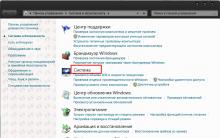
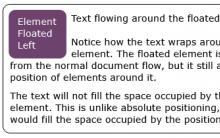
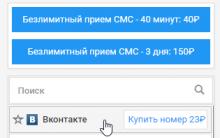
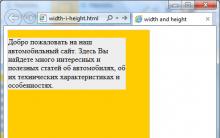
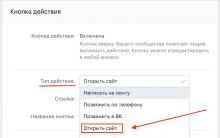
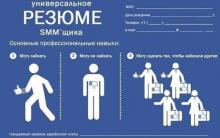




Sayfa "vk" deki ne zamandı?
"VK" uzun zamandır kapanabilir
Siyanojen işletim sistemi genel bakış ve android ile karşılaştırma
Kabuk kodunun lansmanının yeni başlamaları için hafızadaki başlayanlar için hesaplar
OEM Lisansı 9 OEM Lisanslarının Karakteristik Nesidir?